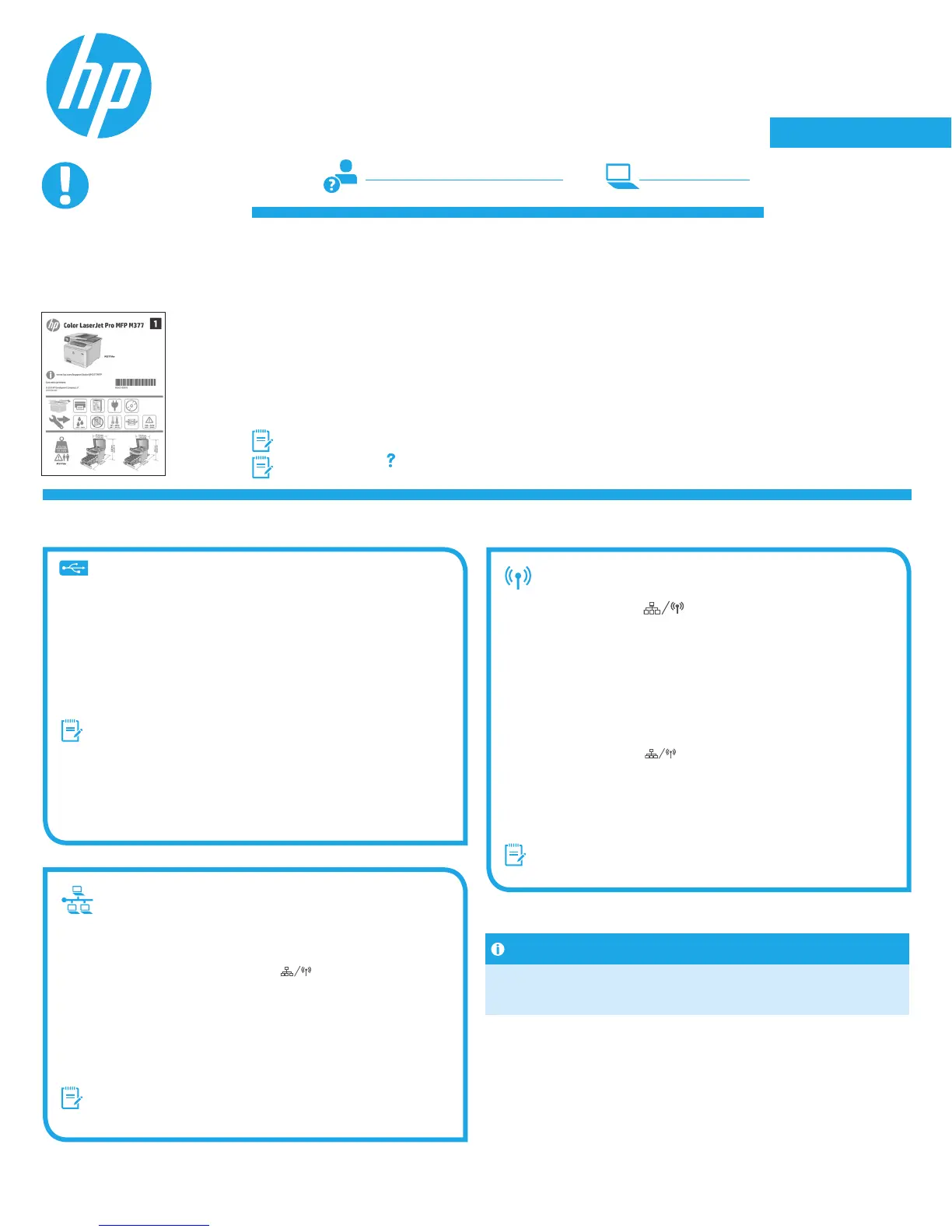ไทย .................... 13
繁体中文. .......... 17
한국어 .................9
Bahasa Indonesia
...5
English ................1
13
ค
ู
่
ม
ื
อการเร
ิ
่
มใช
้
งาน
Color LaserJet Pro MFP M377
www.hp.com/support/colorljM377MFP www.register.hp.com
5. เล
ื
อกว
ิ
ธ
ี
การเช
ื
่
อมต
่
อและเตร
ี
ยมสำาหร
ั
บการต
ิ
ดต
ั
้
งซอฟต
์
แวร
์
Windows
1. ห
้
ามเช
ื
่
อมต
่
อสาย USB ก
่
อนท
ี
่
จะต
ิ
ดต
ั
้
งซอฟต
์
แวร
์
แต
่
หากม
ี
การเช
ื
่
อมต
่
อสายอย
ู
่
แล
้
ว ให
้
ถอดสายออกก
่
อนดำาเน
ิ
นการต
่
อ โดยข
ั
้
นตอนการต
ิ
ดต
ั
้
งจะพรอมต
์
ให
้
เช
ื
่
อมต
่
อสายใน
เวลาท
ี
่
เหมาะสม
2. ดำาเน
ิ
นการตาม “6. ค
้
นหาหร
ื
อดาวน
์
โหลดไฟล
์
การต
ิ
ดต
ั
้
งซอฟต
์
แวร
์
”
หมายเหต
ุ
: ระหว
่
างการต
ิ
ดต
ั
้
งซอฟต
์
แวร
์
ให
้
เล
ื
อกต
ั
วเล
ื
อก เช
ื
่
อมต
่
อก
ั
บเคร
ื
่
อง
คอมพ
ิ
วเตอร
์
เคร
ื
่
องน
ี
้
โดยตรงผ
่
านสาย USB (Windows เท
่
าน
ั
้
น)
Mac
1. สำาหร
ั
บ Mac ให
้
เช
ื
่
อมต
่
อสาย USB ระหว
่
างคอมพ
ิ
วเตอร
์
และเคร
ื
่
องพ
ิ
มพ
์
ก
่
อนท
ี
่
จะต
ิ
ด
ต
ั
้
งซอฟต
์
แวร
์
2. ดำาเน
ิ
นการตาม “6. ค
้
นหาหร
ื
อดาวน
์
โหลดไฟล
์
การต
ิ
ดต
ั
้
งซอฟต
์
แวร
์
”
การเช
ื
่
อมต
่
อเคร
ื
อข
่
ายแบบไร
้
สายในต
ั
ว
1. แตะป
ุ
่
มข
้
อม
ู
ลการเช
ื
่
อมต
่
อ
2. แตะป
ุ
่
ม Wi-Fi เคร
ื
อข
่
ายป
ิ
ด
3. แตะป
ุ
่
ม การต
ั
้
งค
่
า
4. แตะรายการ ต
ั
วช
่
วยต
ั
้
งค
่
าเคร
ื
อข
่
ายไร
้
สาย
5. เล
ื
อก SSID เคร
ื
อข
่
ายท
ี
่
ถ
ู
กต
้
องจากรายการ หากค
ุ
ณไม
่
พบ SSID ให
้
แตะ ป
้
อน SSID
แล
้
วใส
่
SSID เคร
ื
อข
่
ายด
้
วยตนเอง
6. ใช
้
แป
้
นพ
ิ
มพ
์
เพ
ื
่
อป
้
อนวล
ี
รห
ั
สผ
่
าน จากน
ั
้
นแตะป
ุ
่
ม OK
7. รอระหว
่
างท
ี
่
เคร
ื
่
องพ
ิ
มพ
์
ทำาการเช
ื
่
อมต
่
อเคร
ื
อข
่
าย
8. แตะป
ุ
่
มข
้
อม
ู
ลการเช
ื
่
อมต
่
อ หาก IP แอดเดรสปรากฏข
ึ
้
น แสดงว
่
าทำาการเช
ื
่
อม
ต
่
อเคร
ื
อข
่
ายแล
้
ว หากไม
่
ม
ี
ให
้
รอส
ั
กคร
ู
่
แล
้
วลองอ
ี
กคร
ั
้
ง จดบ
ั
นท
ึ
ก IP แอดเดรสสำาหร
ั
บ
ใช
้
ระหว
่
างการต
ิ
ดต
ั
้
งซอฟต
์
แวร
์
ต
ั
วอย
่
าง IP แอดเดรส: 192.168.0.1
9. ในการพ
ิ
มพ
์
จากคอมพ
ิ
วเตอร
์
ให
้
ดำาเน
ิ
นการตาม “6. ค
้
นหาหร
ื
อดาวน
์
โหลดไฟล
์
การ
ต
ิ
ดต
ั
้
งซอฟต
์
แวร
์
” ในการพ
ิ
มพ
์
จากโทรศ
ั
พท
์
หร
ื
อแท
็
บเล
็
ตเท
่
าน
ั
้
น ให
้
ดำาเน
ิ
นการตาม
“8. การพ
ิ
มพ
์
จากอ
ุ
ปกรณ
์
เคล
ื
่
อนท
ี
่
และแบบไร
้
สาย”
หมายเหต
ุ
: ระหว
่
างการต
ิ
ดต
ั
้
งซอฟต
์
แวร
์
ให
้
เล
ื
อกต
ั
วเล
ื
อก เช
ื
่
อมต
่
อผ
่
านเคร
ื
อข
่
าย
(Windows เท
่
าน
ั
้
น)
กำาหนดค
่
า IP แอดเดรสด
้
วยตนเอง
ด
ู
ค
ู
่
ม
ื
อผ
ู
้
ใช
้
เคร
ื
่
องพ
ิ
มพ
์
เพ
ื
่
อศ
ึ
กษาข
้
อม
ู
ลเก
ี
่
ยวก
ั
บว
ิ
ธ
ี
กำาหนดค
่
า IP แอดเดรสด
้
วยตนเอง ด
ู
ห
ั
วข
้
อ
“การแก
้
ไขญหา” ในค
ู
่
ม
ื
อน
ี
้
การเช
ื
่
อมต
่
อเคร
ื
อข
่
ายแบบใช
้
สาย (Ethernet)
ใช
้
สายเคร
ื
อข
่
ายมาตรฐาน (ไม
่
ม
ี
สายแถมมาให
้
)
1. เช
ื
่
อมต
่
อสายเคเบ
ิ
ลเคร
ื
อข
่
ายก
ั
บเคร
ื
่
องพ
ิ
มพ
์
และก
ั
บเคร
ื
อข
่
าย รอสองสามนาท
ี
เพ
ื
่
อให
้
เคร
ื
่
องพ
ิ
มพ
์
ร
ั
บแอดเดรสเคร
ื
อข
่
าย
2. บนแผงควบค
ุ
ม ให
้
แตะป
ุ
่
มข
้
อม
ู
ลการเช
ื
่
อมต
่
อ หาก IP แอดเดรสปรากฏ
ข
ึ
้
น แสดงว
่
าทำาการเช
ื
่
อมต
่
อเคร
ื
อข
่
ายแล
้
ว หากไม
่
ม
ี
ให
้
รอส
ั
กคร
ู
่
แล
้
วลองอ
ี
กคร
ั
้
ง จด
บ
ั
นท
ึ
ก IP แอดเดรสสำาหร
ั
บใช
้
ระหว
่
างการต
ิ
ดต
ั
้
งซอฟต
์
แวร
์
ต
ั
วอย
่
าง IP แอดเดรส:
192.168.0.1
หากต
้
องการกำาหนดค
่
า IP แอดเดรสด
้
วยตนเอง ให
้
ด
ู
"การกำาหนดค
่
า IP แอดเดรส
ด
้
วยตนเอง"
3. ดำาเน
ิ
นการตาม “6. ค
้
นหาหร
ื
อดาวน
์
โหลดไฟล
์
การต
ิ
ดต
ั
้
งซอฟต
์
แวร
์
”
หมายเหต
ุ
: ระหว
่
างการต
ิ
ดต
ั
้
งซอฟต
์
แวร
์
ให
้
เล
ื
อกต
ั
วเล
ื
อก เช
ื
่
อมต
่
อผ
่
านเคร
ื
อข
่
าย
(Windows เท
่
าน
ั
้
น)
สิ
่
งสำาค
ั
ญ:
ทำาตาม ข
ั
้
นตอนท
ี
่
1 - 3 บน
โปสเตอร
์
การต
ั
้
งค
่
าฮาร
์
ดแวร
์
เคร
ื
่
องพ
ิ
มพ
์
แล
้
วดำาเน
ิ
นการ
ตาม ข
ั
้
นตอนท
ี
่
4
4. การต
ั
้
งค
่
าคร
ั
้
งแรกบนแผงควบค
ุ
ม
หล
ั
งจากเป
ิ
ดเคร
ื
่
องพ
ิ
มพ
์
แล
้
ว ให
้
รอจนกว
่
าระบบจะเร
ิ
่
มต
้
น หากต
้
องการนำาทางโดยใช
้
แผงควบค
ุ
ม ให
้
ใช
้
ท
่
าทางการแตะ
กวาด และเล
ื
่
อน ทำาตามพรอมต
์
บนแผงควบค
ุ
ม เพ
ื
่
อกำาหนดการต
ั
้
งค
่
าด
ั
งต
่
อไปน
ี
้
• ภาษา
• สถานท
ี
่
• การต
ั
้
งค
่
าเร
ิ
่
มต
้
น
ภายใต
้
การต
ั
้
งค
่
าเร
ิ
่
มต
้
น ให
้
เล
ื
อกต
ั
วเล
ื
อกใดต
ั
วเล
ื
อกหน
ึ
่
งต
่
อไปน
ี
้
:
• จ
ั
ดการด
้
วยตนเอง: การต
ั
้
งค
่
าเร
ิ
่
มต
้
นท
ี
่
ม
ี
ประส
ิ
ทธ
ิ
ภาพสำาหร
ั
บผ
ู
้
ใช
้
ส
่
วนใหญ
่
โดยม
ี
ข
ั
้
นตอนการต
ั
้
งค
่
าและการ
กำาหนดค
่
าแบบม
ี
คำาแนะนำา และการอ
ั
ปเดตอ
ั
ตโนม
ั
ต
ิ
• จ
ั
ดการด
้
วย IT: การต
ั
้
งค
่
าเร
ิ
่
มต
้
นท
ี
่
ม
ี
ประส
ิ
ทธ
ิ
ภาพสำาหร
ั
บการจ
ั
ดการกล
ุ
่
ม
และสามารถปร
ั
บแต
่
งการต
ั
้
งค
่
าท
ั
้
งหมดได
้
หล
ั
งการต
ิ
ดต
ั
้
งคร
ั
้
งแรก
หมายเหต
ุ
: เล
ื
อก พ
ิ
มพ
์
หน
้
าข
้
อม
ู
ล เพ
ื
่
อพ
ิ
มพ
์
หน
้
าท
ี
่
แนะนำาว
ิ
ธ
ี
การเปล
ี
่
ยนการต
ั
้
งค
่
าเร
ิ
่
มต
้
น
หมายเหต
ุ
: แตะป
ุ
่
มว
ิ
ธ
ี
ใช
้
บนแผงควบค
ุ
มเคร
ื
่
องพ
ิ
มพ
์
เพ
ื
่
อเข
้
าถ
ึ
งห
ั
วข
้
อว
ิ
ธ
ี
ใช
้
การเช
ื
่
อมต
่
อ USB โดยตรงระหว
่
างเคร
ื
่
องพ
ิ
มพ
์
และ
คอมพ
ิ
วเตอร
์
ใช
้
สาย USB แบบ A-to-B (ม
ี
แถมมาให
้
เป
็
นบางร
ุ
่
น)
M5H23-90905_NeptuneFighter_GSG_EXP.indd 13 10/21/2015 10:45:22 AM
